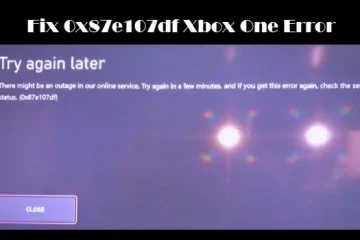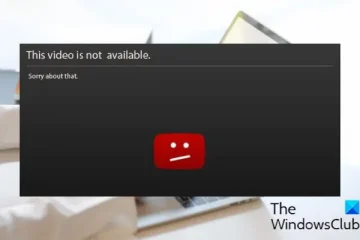Midjourney は、テキストの説明からリアルな画像を作成するために使用できる強力な生成 AI ツールです。ただし、他のソフトウェアと同様に、エラーが発生することがあります。
最も一般的なエラーの 1 つは、「コマンドの処理に失敗しました」エラーです。 Midjourney を使用してアートを生成するプロセス全体は、ボットがコマンドを正常に実行するかどうかに依存するため、かなり面倒になる可能性があります。しかし、まだ希望を失う必要はありません。このエラーはさまざまな理由で発生する可能性がありますが、修正するにはいくつかの簡単な手順があります。
1. Midjourney サーバーのステータスを確認する
この問題に直面した場合に最初に行うべきことは、Midjourney ステータス ページを確認することです。 「コマンドの処理に失敗しました」エラーは、需要が高いかその他の問題によりサーバー側で時々発生する既知の問題です。
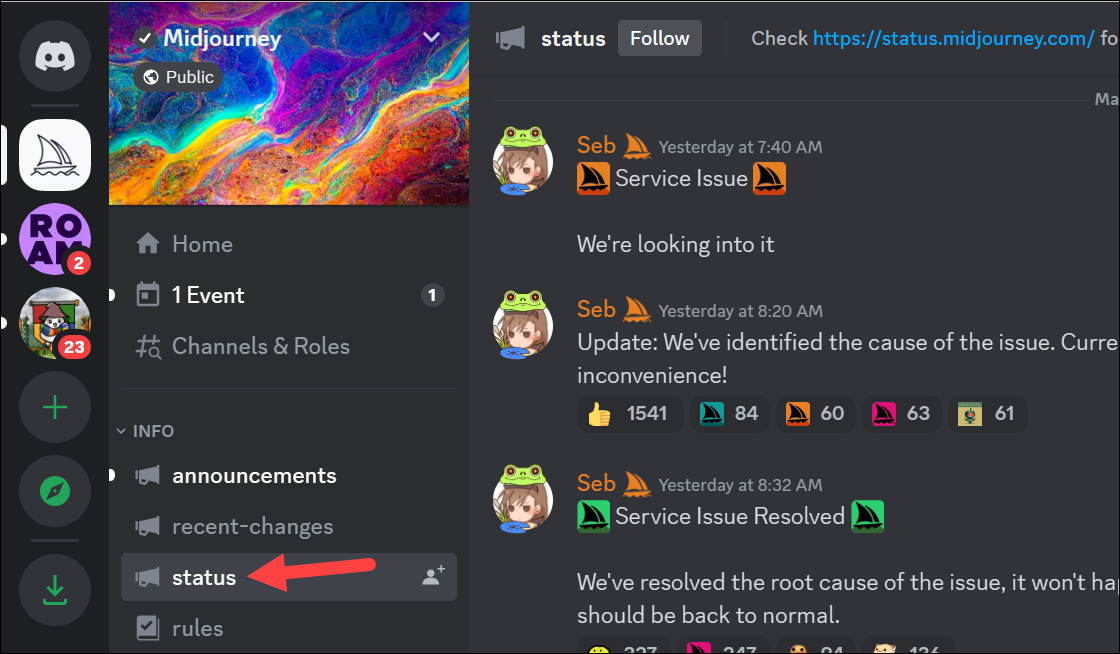
「ステータス」チャネルサービスに既知の問題があるかどうかを通知します。
既知の問題がある場合は、待つしかありません。
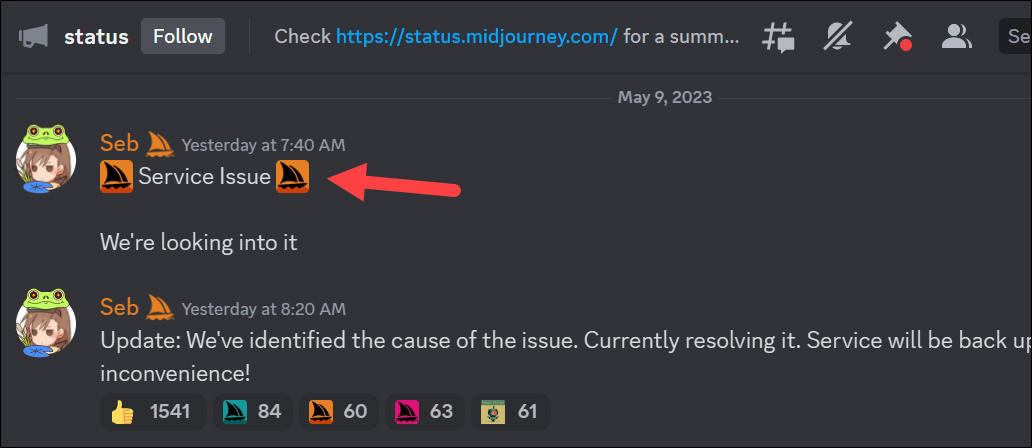
Midjourney チームが解決したらこの問題が解決された場合は、ステータス チャンネルでも同じ内容が更新され、Midjourney を再び使用できるようになります。
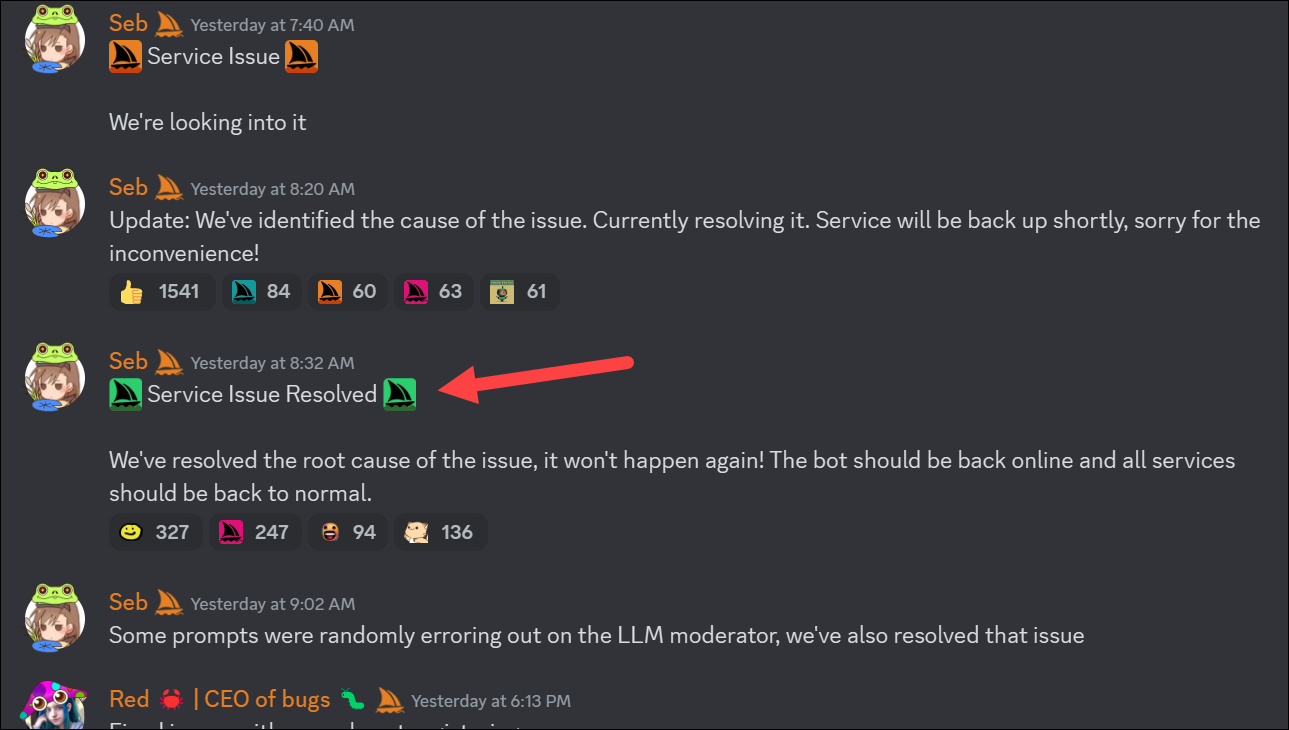
2. Discord を再起動します
エラーは Midjourney のサーバー側で発生する場合がありますが、常にそうとは限りません。後者の場合、試すことができることがいくつかありますが、最も重要なのは単純な再起動です。
Discord アプリを再起動すると、「コマンドの処理に失敗しました」エラーを修正できます。携帯電話でアプリを使用している場合、これは、バックグラウンド (iPhone の App Switcher など) からのものも含めてアプリを完全に閉じてから、再度開くことを意味します。
Discord デスクトップ アプリを使用している場合は、終了します。バックグラウンドでまだ実行されていないことを確認してください。たとえば、Windows システムでは、必ずシステム トレイからも終了してください。次に、アプリを再起動します。
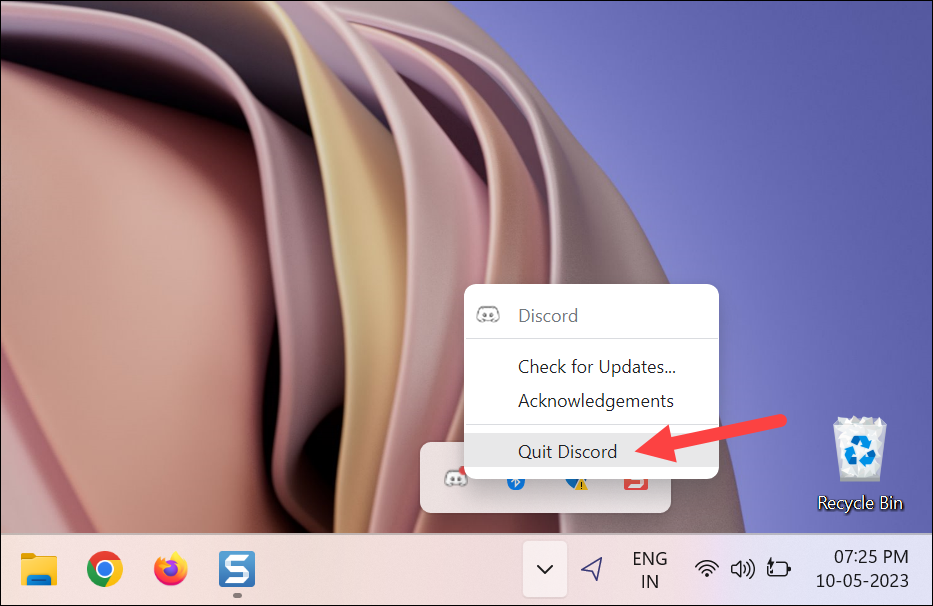
使用している場合コンピュータのブラウザ上の Web サイトとして表示する場合は、タブまたはブラウザ ウィンドウを閉じます。その後、再度 Discord にアクセスしてください。
3. Discord のキャッシュをクリアする
Discord デスクトップ アプリを使用している場合は、キャッシュをクリアして「コマンドの処理に失敗しました」エラーを修正してみてください。 Discord は、膨大なキャッシュを生成することで悪名高いアプリの 1 つです。
Discord のキャッシュをクリアするには、Discord アプリを閉じます。
次に、ファイル エクスプローラーを開き、アドレス バーに貼り付けて次のフォルダーに移動します: %appdata%\discord
次に、「Cache」、「Code Cache」、および「GPUCache」フォルダーを削除します。
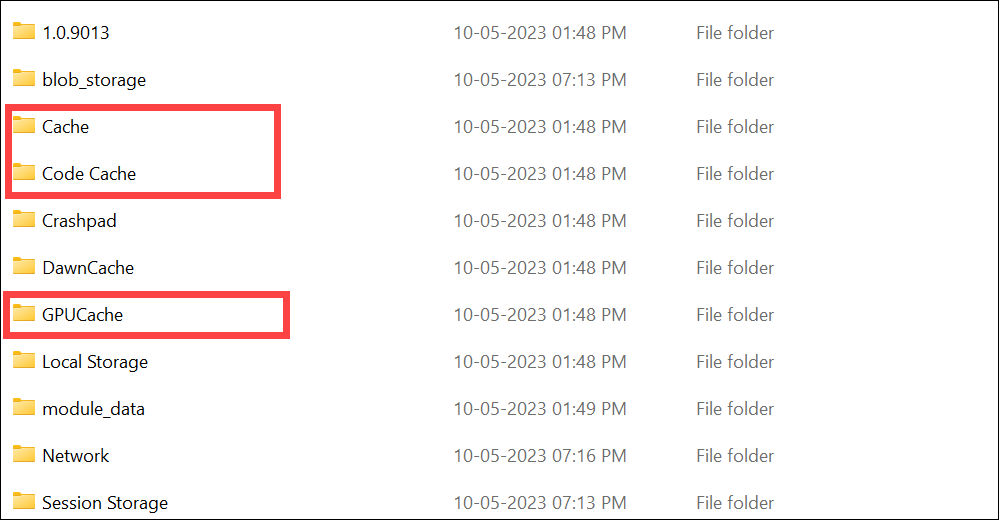
次に、デスクトップに移動し、キャッシュが完全に削除されていることを確認するには、ごみ箱を空にしてください。
次に、Discord アプリを再起動して、問題が解決したかどうかを確認します。
ブラウザで Discord を使用している場合は、ブラウザのキャッシュをクリアしてから、Discord で Midjourney を再度使用してみてください。 Chrome を使用している場合は、以下のガイドに手順が記載されています。
Chrome でキャッシュをクリアする方法
所要時間: 2 分。 Chrome は、ブラウジング エクスペリエンスを向上させるために、ウェブサイト データをキャッシュと Cookie の形式で保存します。サイトの読み込み、フォーマット、コンテンツの鮮度の問題に直面している場合は、Chrome キャッシュをクリアすると問題を解決できる可能性があります。 1. Chrome を開きます…
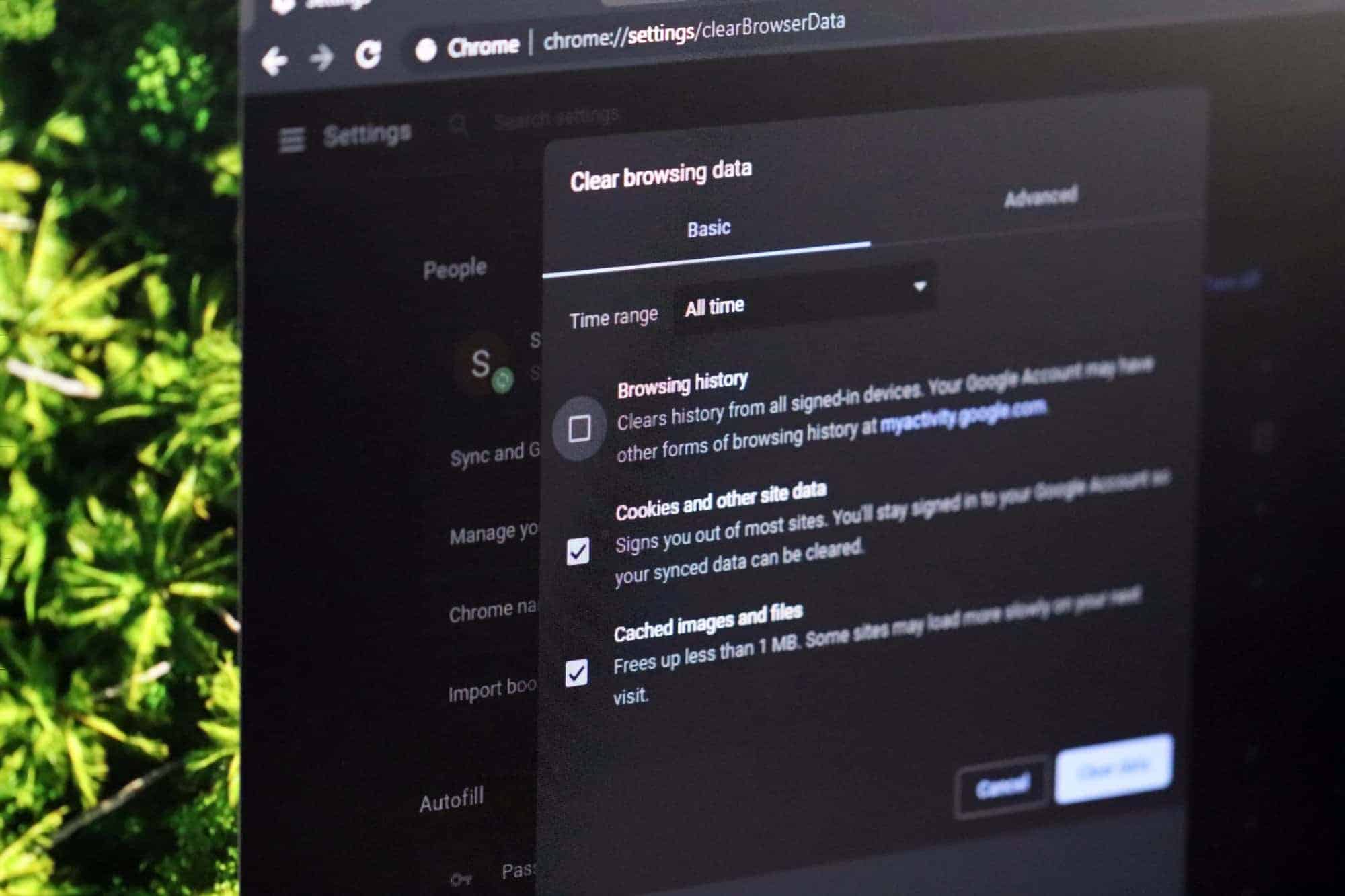
Microsoft Edge ユーザーは、以下のこのガイドでブラウザのキャッシュをクリアする手順を見つけることができます。
Microsoft Edge でキャッシュをクリアする方法
次の簡単な手順を使用して、Microsoft Edge キャッシュに保存されている Web サイトから保存された画像とデータ ファイルをクリアします。
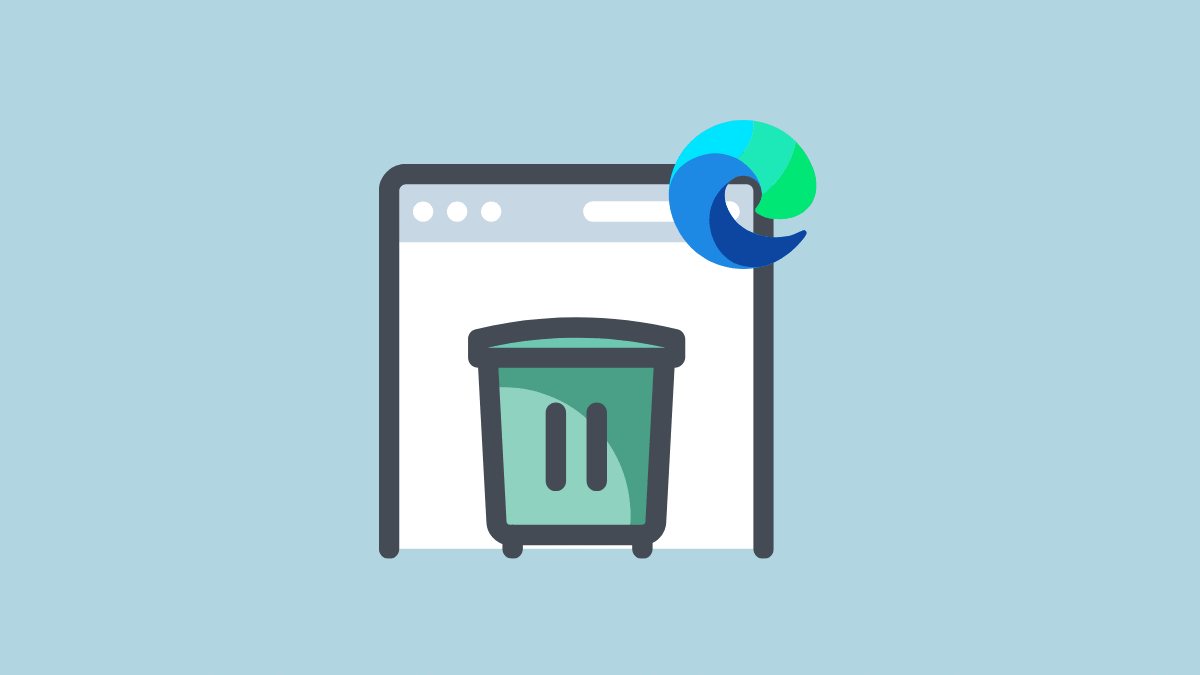
4. VPN を使用してみる
このエラーは場所に関連している場合があるため、VPN を使用してこのエラーを解決することもできます。ブラウザで VPN を使用して Discord の Midjourney サーバーにアクセスすると、この問題を回避し、エラーを解決できる可能性があります。多くのユーザーが、VPN に接続すると「コマンドの処理に失敗しました」エラーが消えたと報告しています。
5. Midjourney サーバーから離れて再参加します
これまで何も問題が解決しなかった場合は、Midjourney サーバーから離れて再参加してみてください。これにより、Midjourney Discord ボットがリセットされ、問題の原因となっている可能性のある破損したファイルがすべて削除されます。
サーバーから離れるには、サーバー名の横にある「下向き矢印」をクリックします。
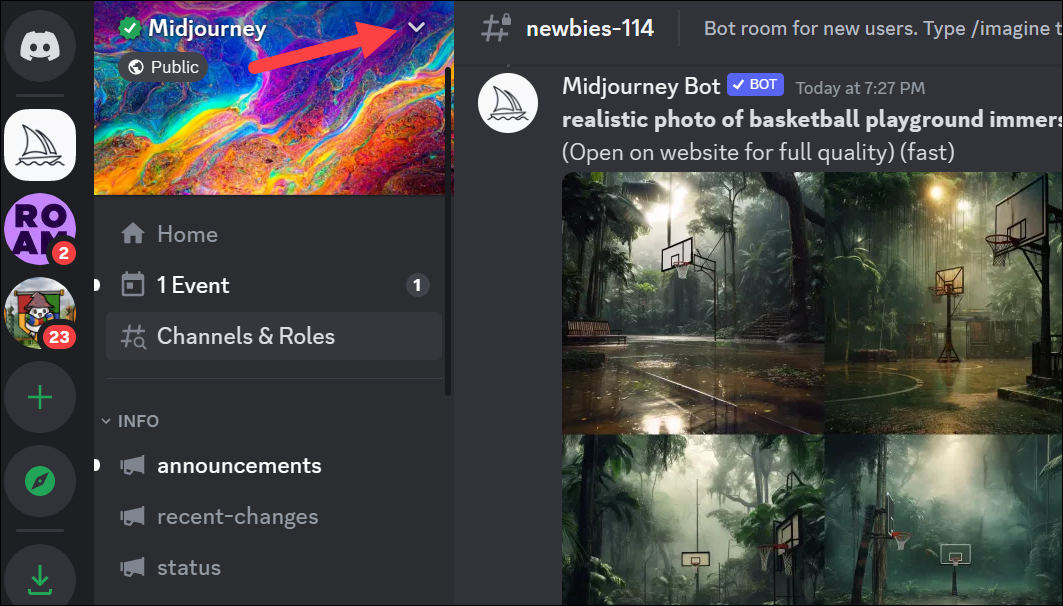
次に、「」をクリックします。メニューから「サーバー」オプションを残します。
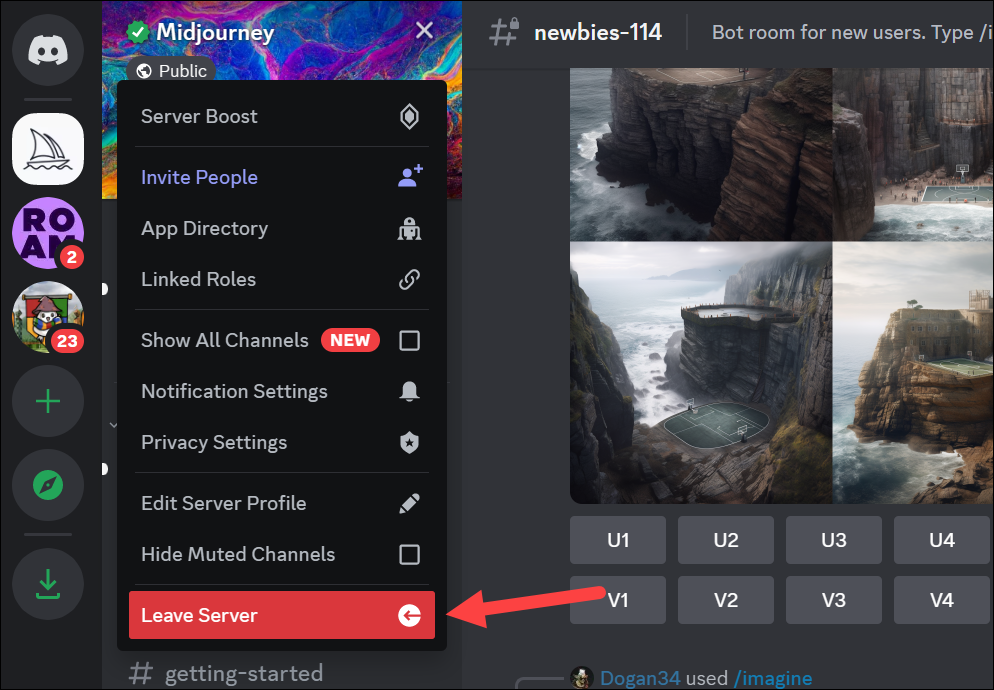
確認のポップアップが表示されます再度招待されない限りサーバーに再参加できないことを示しています。心配しないで、ポップアップから「サーバーを離れる」をクリックしてください。
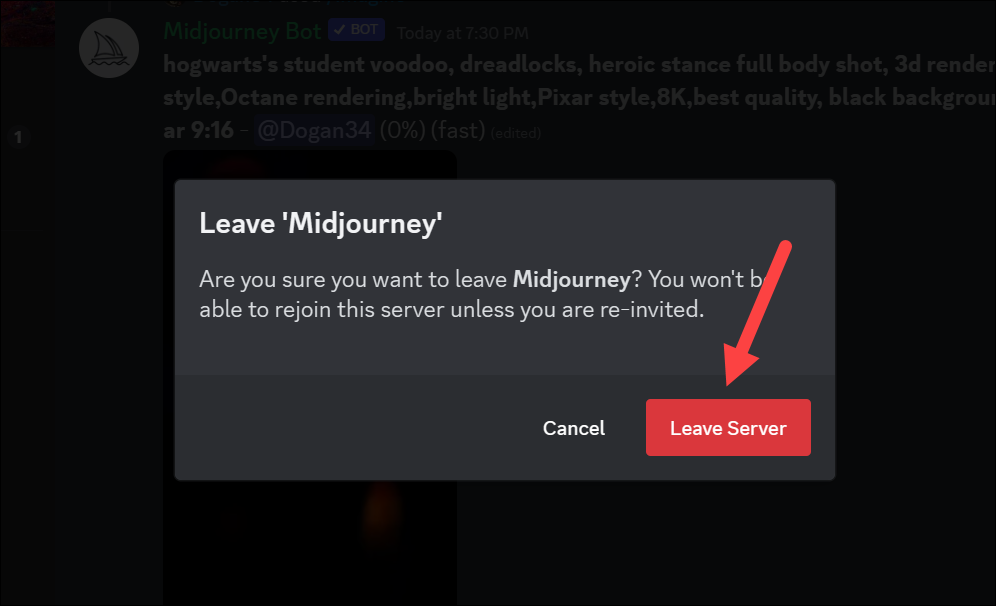
少なくともその後5 ~ 10 分が経過したら、midjourney.com にアクセスし、[ベータに参加する] ボタンをクリックして再度サーバーに参加します。
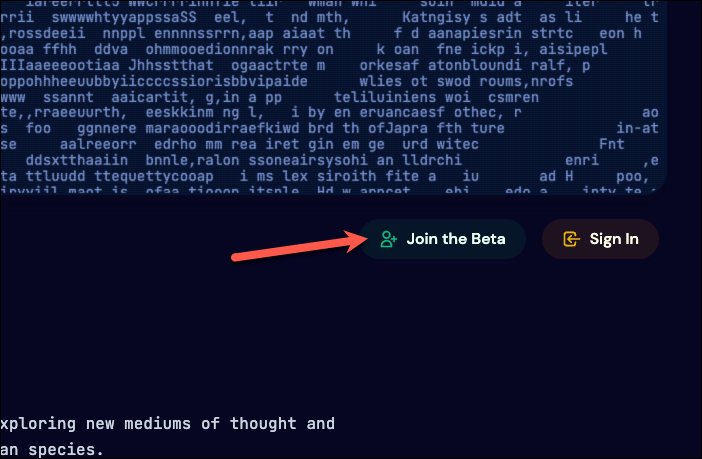
次に、「」をクリックします。 Discord ポップアップの「招待を承諾」ボタン。
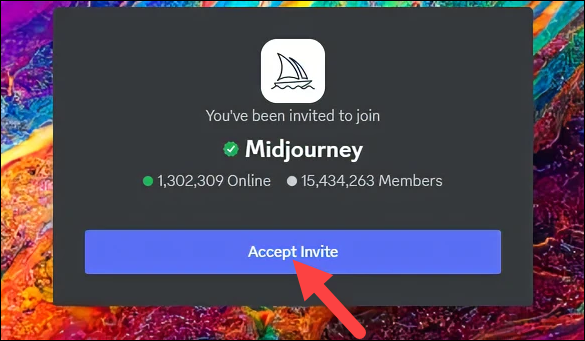
あなたも参加しますDiscordのMidjourneyサーバーに再び参加しました。/imagine プロンプトを使用してみてください。現時点ではエラーは発生しないはずです。
上記の修正は、Midjourney での「コマンドの処理に失敗しました」エラーを取り除くのに役立ちます。ただし、それでもエラーが発生する場合は、サポート チャネル、Discord またはソーシャル メディア ページのダイレクト メッセージを通じてサポート チームに連絡してみてください。